HP LaserJet 1018 – страница 4
Инструкция к Лазерному Принтеру HP LaserJet 1018
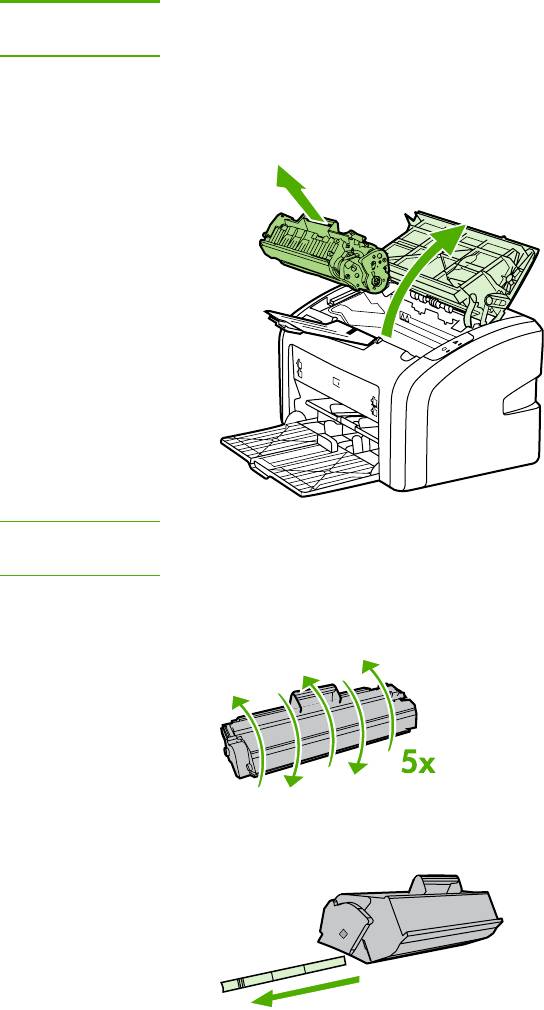
Замена картриджа
ПРЕДУПРЕЖ
Во избежание повреждения картриджа старайтесь поменьше держать его на свету.
ДЕНИЕ
Накройте извлеченный картридж листом бумаги.
1. Откройте крышку доступа к картриджу и извлеките старый картридж. Обратите
внимание на информацию по утилизации картриджа на вкладыше в упаковке
картриджа.
ПРЕДУПРЕЖ
Во избежание повреждения картриджа держите его за оба конца.
ДЕНИЕ
2. Извлеките новый картридж из упаковки и, чтобы ровно распределить тонер внутри
картриджа, слегка встряхните его вперед и назад.
3. Потяните за язычок, пока полностью не извлечете ленту из картриджа. Положите
язычок с лентой в упаковку картриджа для последующего возврата на утилизацию.
RUWW Замена картриджа 53
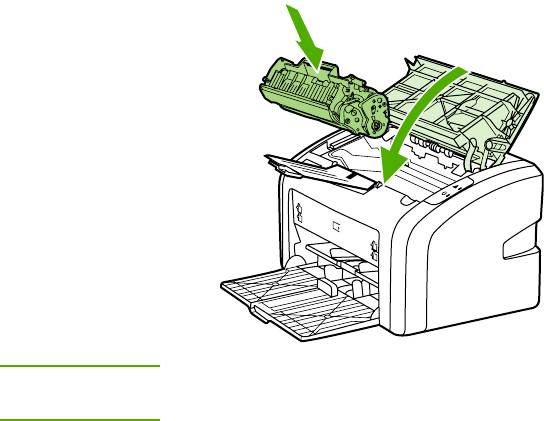
4. Установите новый картридж в принтер и проверьте правильность его установки.
Закройте крышку доступа к картриджу.
ПРЕДУПРЕЖ
Попавший на одежду тонер следует стряхнуть куском сухой ткани, а затем простирать
ДЕНИЕ
одежду в холодной воде. Горячая вода закрепляет пятна тонера на ткани.
54 Глава 3 Обслуживание RUWW
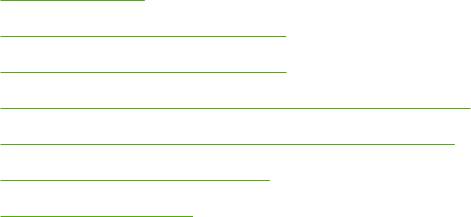
Решение проблем
4
В этой главе приводится информация по следующим темам:
●
Поиск решения
●
Схема состояния индикаторов
●
Ошибки при обработке бумаги
●
Распечатка отличается от изображения на экране
●
Проблемы программного обеспечения принтера
●
Повышение качества печати
●
Устранение замятий
RUWW 55
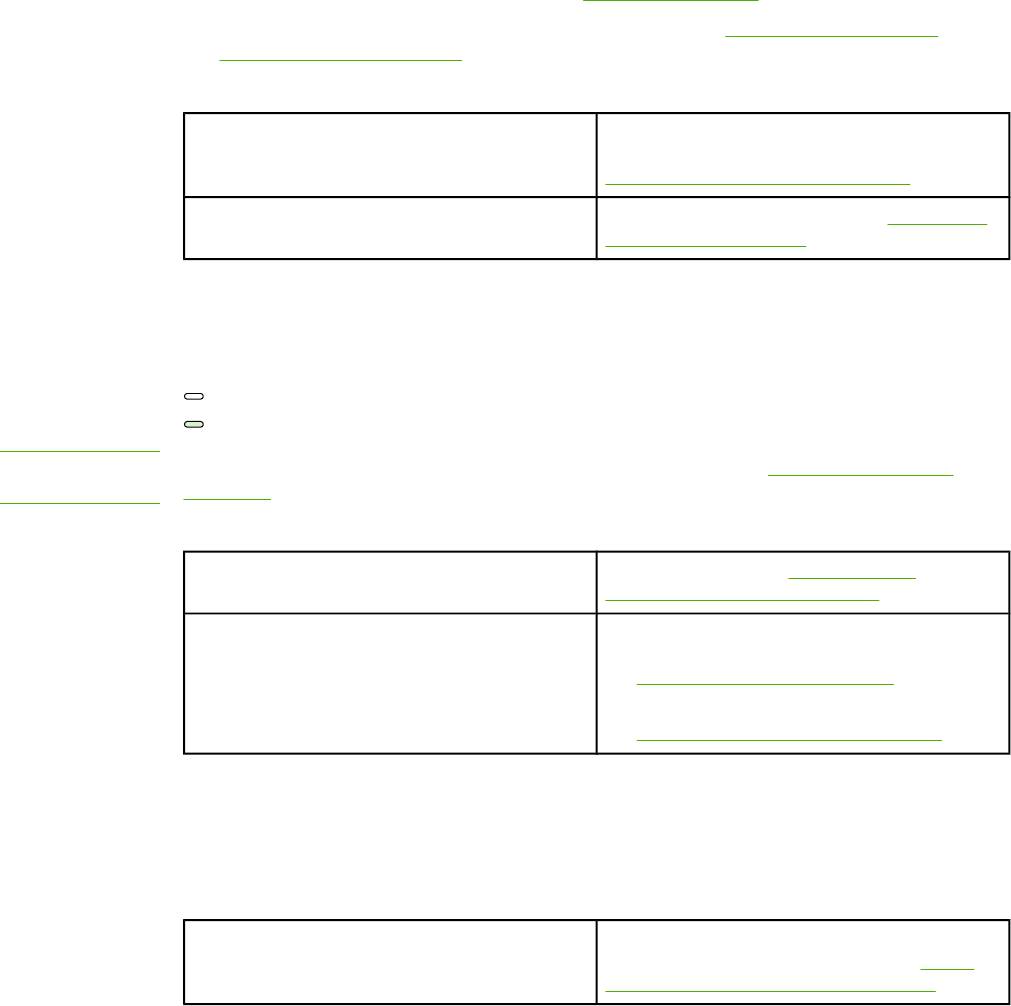
Поиск решения
В этом разделе приведена информация по устранению наиболее распространенных
проблем в работе принтера.
Шаг 1. Принтер установлен правильно?
● Принтер включен в исправную электрическую розетку?
● Выключатель находится в положении "Вкл"?
● Картридж установлен правильно? См.
Замена картриджа.
● Бумага в подающий лоток загружена правильно? См.
Загрузка носителя для
печати в подающие лотки.
Да В случае утвердительного ответа на
указанный выше вопрос перейдите к разделу
Шаг 2. Индикатор готовности горит?
Нет Если принтер не включается, см. Обращение
в службу поддержки HP.
Шаг 2. Индикатор готовности горит?
Индикаторы на панели управления выглядят так же, как на этом рисунке?
Примечание
Для получения описания индикаторов панели управления см. Панель управления
принтера.
Да Перейдите к разделу Шаг 3. Удается
распечатать пробную страницу?
Нет Если индикаторы на панели управления
выглядят не так, как на рисунке выше,
см.
Схема состояния индикаторов.
Если проблему не удается устранить,
см.
Обращение в службу поддержки HP.
Шаг 3. Удается распечатать пробную страницу?
Распечатайте пробную страницу.
Да Если демонстрационная страница
распечаталась, перейдите к разделу
Шаг 4.
Качество печати удовлетворительное?
56 Глава 4 Решение проблем RUWW
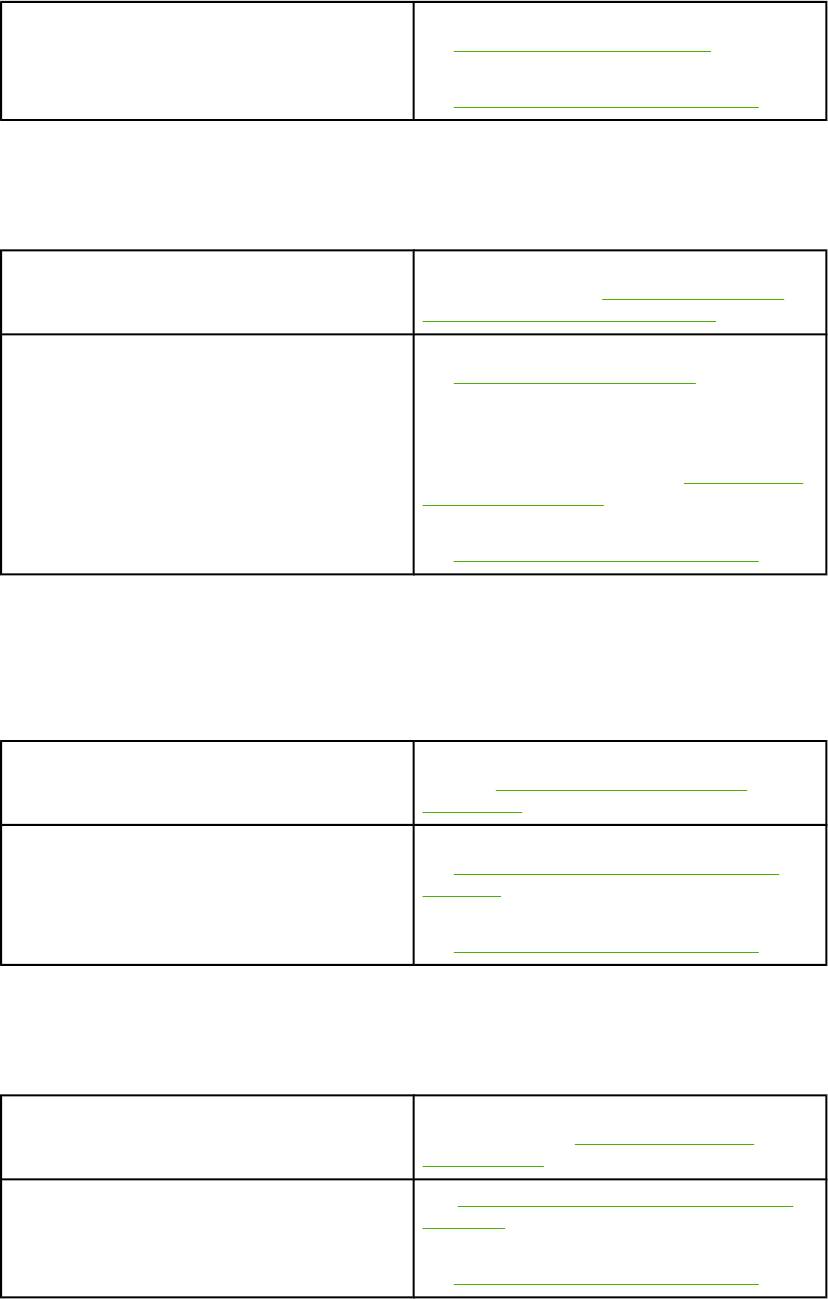
Нет Если бумага не вышла из принтера,
см.
Ошибки при обработке бумаги.
Если проблему не удается устранить,
см.
Обращение в службу поддержки HP.
Шаг 4. Качество печати удовлетворительное?
Да Если качество печати удовлетворительное,
перейдите к разделу
Шаг 5. Имеется связь
между принтером и компьютером?
Нет Если качество печати неудовлетворительное,
см.
Повышение качества печати.
Проверьте соответствие параметров печати
используемому носителю. Для получения
информации о настройке параметров для
различных типов носителя см.
Выбор бумаги
или другого носителя.
Если проблему не удается устранить,
см.
Обращение в службу поддержки HP.
Шаг 5. Имеется связь между принтером и компьютером?
Попробуйте распечатать документ из другого программного приложения.
Да Если документ распечатывается, перейдите к
разделу
Шаг 6. Страница распечатана
правильно?
Нет Если документ не распечатывается,
см.
Проблемы программного обеспечения
принтера.
Если проблему не удается устранить,
см.
Обращение в службу поддержки HP.
Шаг 6. Страница распечатана правильно?
Да Проблема должна быть устранена. Если она
не устранена, см.
Обращение в службу
поддержки HP.
Нет См. Распечатка отличается от изображения
на экране.
Если проблему не удается устранить,
см.
Обращение в службу поддержки HP.
RUWW Поиск решения 57
Обращение в службу поддержки HP
● В США см. http://www.hp.com/support/lj1018/ для получения информации о принтере
HP LaserJet 1018.
● В других странах/регионах см. http://www.hp.com.
58 Глава 4 Решение проблем RUWW
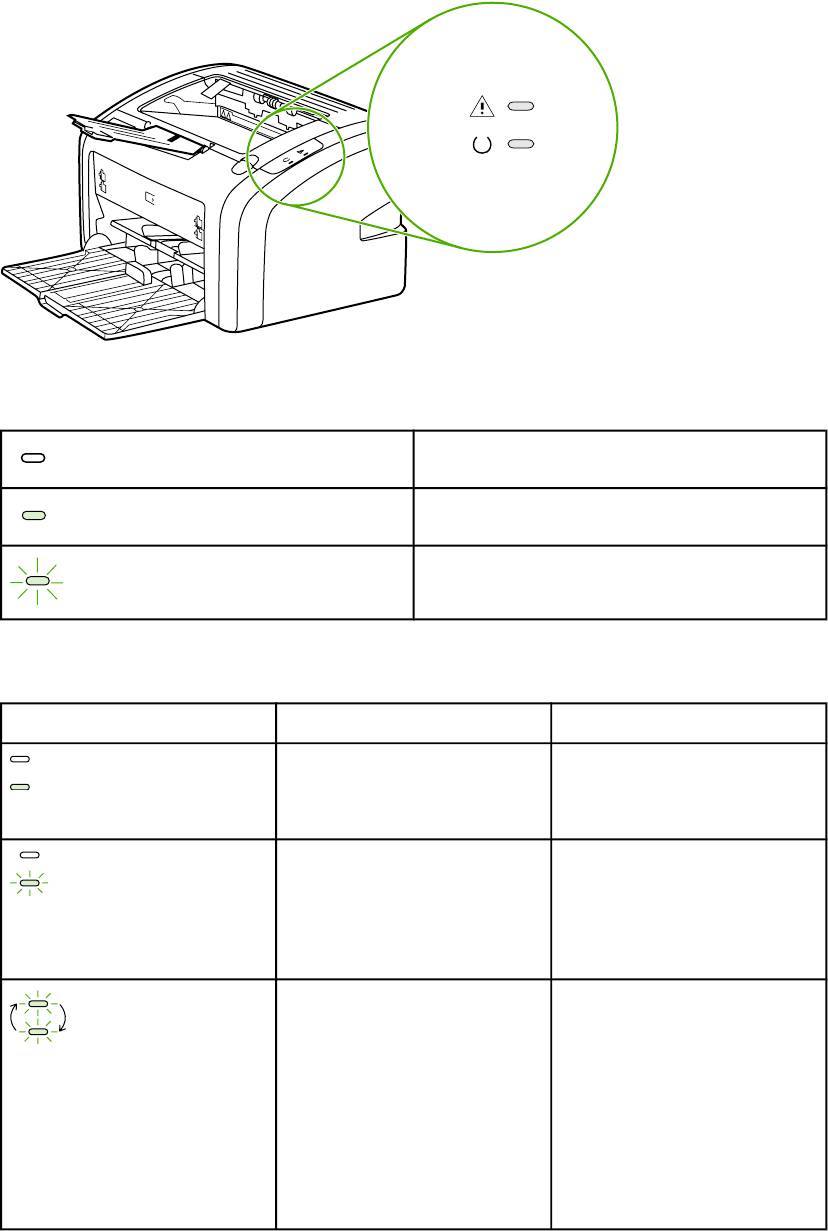
Схема состояния индикаторов
Значение состояния индикаторов
Обозначение состояния "индикатор не горит".
Обозначение состояния "индикатор горит".
Обозначение состояния "индикатор мигает".
Значение индикаторов на панели управления
Состояние индикатора Состояние принтера Действие
Готовность.
Никаких действий не
требуется.
Указывает на то, что принтер
готов к печати.
Обработка данных.
Дождитесь завершения
печати задания.
Принтер обрабатывает или
получает данные.
Для отмены текущего
задания нажмите клавишу
ОТМЕНЫ
.
Режим очистки.
Дождитесь завершения
печати страницы очистки и
Печатается страница очистки
перехода принтера в
или пробная страница.
состояние готовности. На это
может потребоваться около
двух минут.
Дождитесь завершения
печати пробной страницы и
перехода принтера в
состояние готовности.
RUWW Схема состояния индикаторов 59
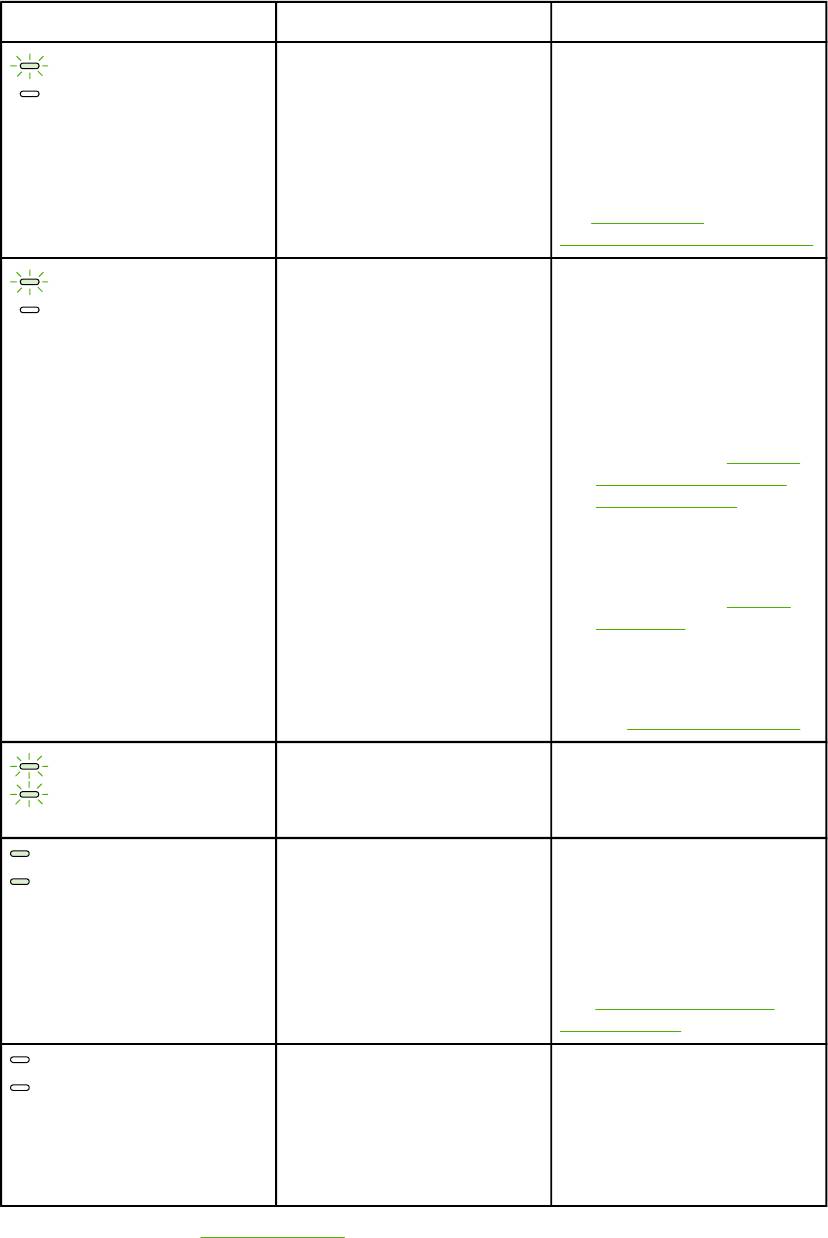
Значение индикаторов на панели управления (продолжение)
Состояние индикатора Состояние принтера Действие
Недостаточно памяти.
Возможно, печатаемая
страница является слишком
В принтере недостаточно
сложной для размещения в
памяти.
памяти принтера.
Попробуйте снизить
разрешение. Для получения
дополнительной информации
см.
Знакомство с
параметрами качества печати.
Внимание! Открыта дверца,
Проверьте следующие
отсутствует носитель для
условия:
печати, отсутствует картридж
● Дверца доступа к
или замятие носителя.
картриджу плотно
Принтер находится в
закрыта.
состоянии ошибки и
● Загружен носитель для
требуется вмешательство
печати. Для получения
оператора.
инструкций см.
Загрузка
носителя для печати в
подающие лотки.
● Картридж правильно
установлен в принтере.
Для получения
инструкций см.
Замена
картриджа.
● Отсутствует замятие
носителя. Для получения
инструкций
см.
Устранение замятий.
Инициализация принтера.
Никаких действий не
требуется.
Выполняется инициализация
принтера.
Неустранимая ошибка.
Отсоедините шнур питания
от принтера на 30 минут, а
Горят все индикаторы.
затем снова подсоедините.
Если ошибка не будет
устранена, обратитесь в
службу поддержки HP.
См.
Обращение в службу
поддержки HP.
Ни один индикатор не горит. Проверьте включение
питания.
Отсоедините оба конца
шнура питания, а затем
снова подсоедините его к
принтеру и к розетке питания.
Вернитесь к разделу Поиск решения.
60 Глава 4 Решение проблем RUWW
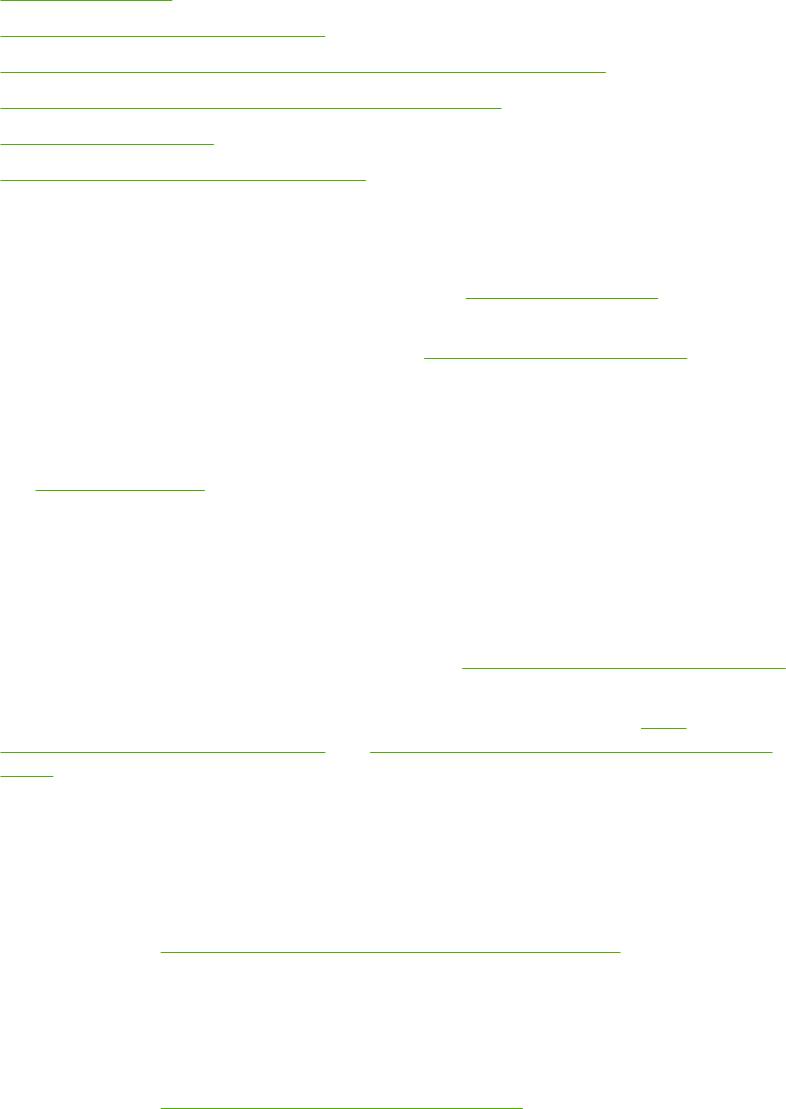
Ошибки при обработке бумаги
Выберите наиболее близкое описание проблемы:
●
Замятие носителя
●
Перекос изображения (искажение)
●
Принтер захватывает несколько листов носителя одновременно
●
Носитель из подающего лотка не подается в принтер
●
Скручивание носителя
●
Очень низкая скорость печати задания
Замятие носителя
● Для получения дополнительной информации см. Устранение замятий.
● Убедитесь, что носитель для печати отвечает установленным требованиям. Для
получения дополнительной информации см.
Выбор носителя для печати.
● Не выполняйте печать на уже использованной бумаге.
● Убедитесь в отсутствии на носителе морщин, складок или других дефектов.
● Проверьте чистоту принтера. Для получения дополнительной информации
см.
Очистка принтера.
Перекос изображения (искажение)
Небольшой перекос - это нормальное явление, особенно очевидное при печати на
печатных бланках.
● Для получения дополнительной информации см.
Перекос изображения на странице.
● Отрегулируйте положение направляющих по ширине и длине носителя и
повторите печать. Для получения дополнительной информации см.
Пути
прохождения носителя для печати или Загрузка носителя для печати в подающие
лотки.
Принтер захватывает несколько листов носителя
одновременно
● Слишком много листов в подающем лотке. Для получения дополнительной
информации см.
Загрузка носителя для печати в подающие лотки.
● Убедитесь в отсутствии на носителе морщин, складок или других дефектов.
● Попробуйте использовать бумагу из новой пачки. Не пролистывайте бумагу перед
загрузкой в подающий лоток.
● Возможен износ подающей пластины принтера. Для получения дополнительной
информации см.
Замена подающей пластины принтера.
RUWW Ошибки при обработке бумаги 61
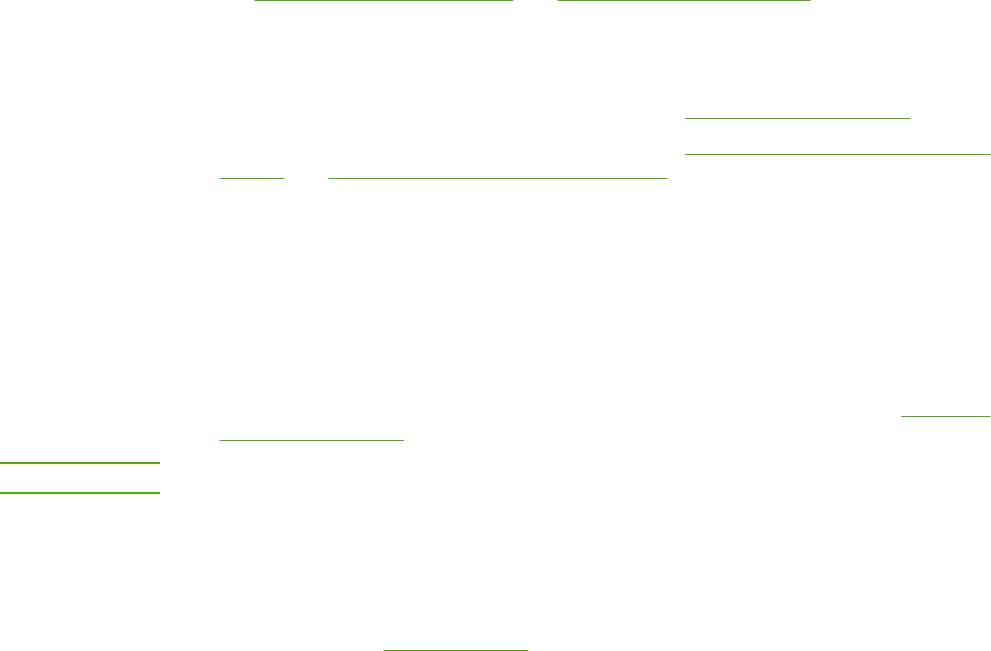
Носитель из подающего лотка не подается в принтер
● Убедитесь, что принтер не настроен на режим подачи вручную.
● Проверьте правильность установки направляющих носителя.
● Возможно загрязнение или износ подающего ролика. Для получения инструкций
см.
Очистка подающего ролика или Замена подающего ролика.
Скручивание носителя
● Для получения дополнительной информации см. Скручивание или волны.
● Для получения дополнительной информации см.
Пути прохождения носителя для
печати или Выбор бумаги или другого носителя.
Очень низкая скорость печати задания
Максимальная скорость принтера HP LaserJet 1018 равна до 12 стр./мин. для носителя
формата A4 и 12 стр./мин. для носителя формата Letter. Причиной ошибки может быть
очень сложное задание на печать. Попробуйте выполнить следующие действия:
● Упростите документ (например, отказавшись от некоторых рисунков).
● Откройте свойства принтера в драйвере. Для получения инструкций см.
Свойства
принтера (драйвер). В качестве типа носителя установите обычную бумагу.
Примечание
При печати на плотном носителе может произойти недостаточное закрепление тонера.
● При использовании узкого или плотного носителя скорость печати снижается.
Используйте обычный носитель.
● Скорость печати зависит от скорости процессора, а также от доступного
пространства на жестком диске компьютера. Попробуйте увеличить эти компоненты.
Вернитесь к разделу
Поиск решения.
62 Глава 4 Решение проблем RUWW
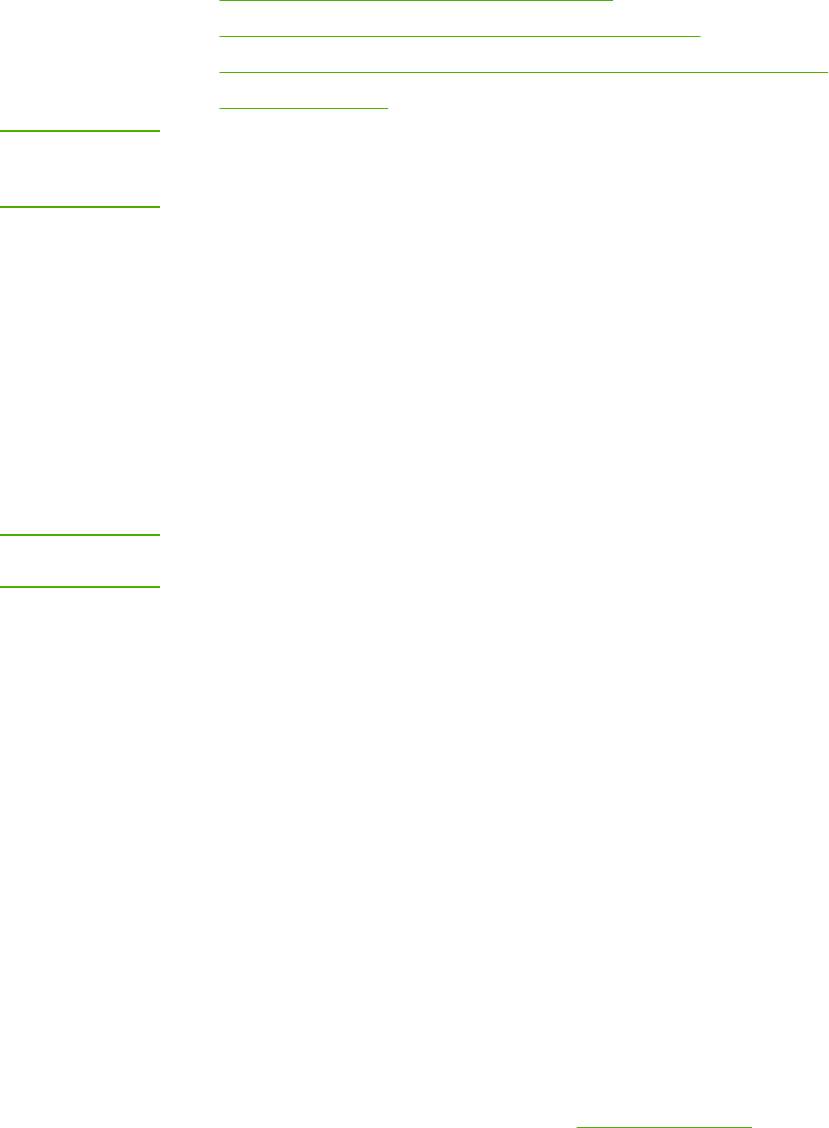
Распечатка отличается от изображения на экране
Выберите наиболее близкое описание проблемы:
●
Искажения, ошибки или пропуски в тексте
●
Пропуски графики или текста или пустые страницы
●
Формат страницы изменяется по сравнению с другим принтером
●
Качество графики
Примечание
Для предварительного просмотра печатаемого задания воспользуйтесь параметром
Предварительный просмотр печати в используемом программном приложении
(если этот параметр доступен).
Искажения, ошибки или пропуски в тексте
● Причиной искажения текста при печати из определенного файла могут быть
проблемы с этим конкретным файлом. Причиной искажения текста при печати из
определенного приложения могут быть проблемы с этим конкретным
приложением. Убедитесь, что выбран подходящий драйвер принтера.
● Ошибка может быть вызвана используемым программным приложением.
Попробуйте выполнить печать из другой программы.
● Возможен неплотный
контакт кабеля USB или кабель является дефектным.
Попробуйте выполнить следующие действия:
ВНИМАНИЕ!
Для предотвращения повреждения принтера при подключении кабеля USB всегда
выключайте принтер.
● Отсоедините оба конца кабеля и снова подсоедините кабель.
● Попробуйте распечатать документ, который ранее печатался без ошибок.
● Если возможно, подключите кабель и принтер к другому компьютеру и
попробуйте напечатать документ, который ранее печатался без ошибок.
● Выключите принтер и компьютер. Отсоедините кабель
USB и проверьте оба
его конца на предмет повреждений. Снова подсоедините кабель USB и
проверьте надежность соединений. Убедитесь, что принтер напрямую
подсоединен к компьютеру. Не используйте переключатели, устройства
резервного копирования, ключи безопасности или какие-либо другие
устройства, которые могут быть подключены между портом USB компьютера и
принтера. Эти устройства могут мешать взаимодействию принтера с
компьютером. Перезапустите компьютер
и принтер.
Пропуски графики или текста или пустые страницы
● Убедитесь, что файл не содержит пустых станиц.
● Возможно, из картриджа не удалена герметизирующая лента. Извлеките картридж
и, потянув за язычок на его конце, полностью удалите ленту. Вставьте картридж на
место. Для получения инструкций см.
Замена картриджа.
RUWW Распечатка отличается от изображения на экране 63
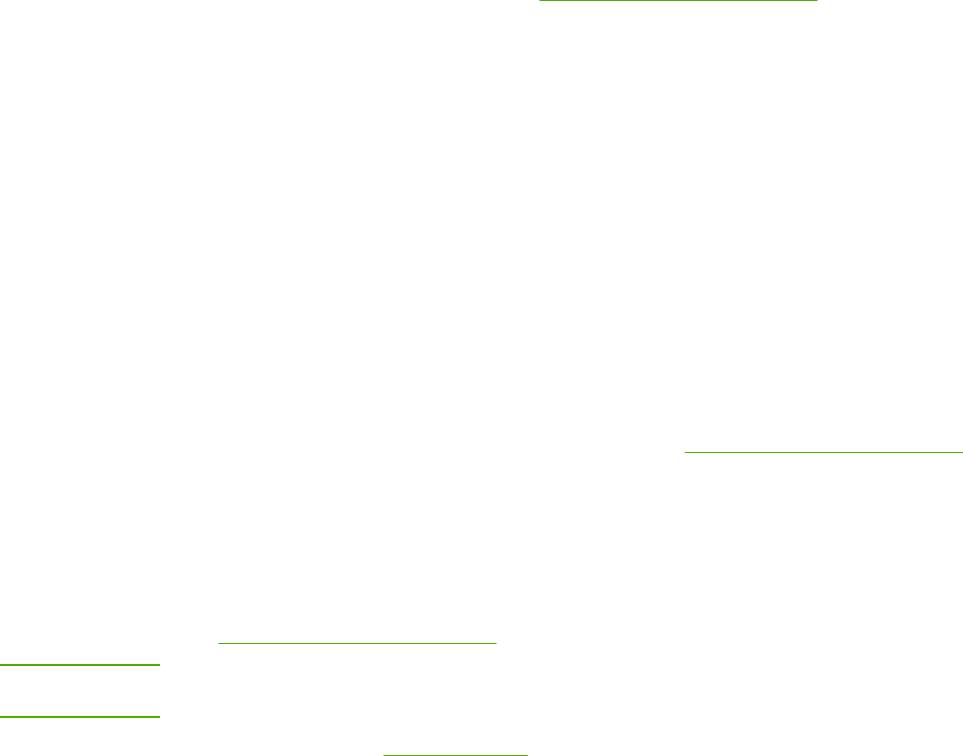
● Возможно, параметры работы с графикой, заданные в свойствах принтера, не
подходят для распечатываемого задания. Попробуйте изменить параметры
работы с графикой в драйвере в свойствах принтера. Для получения
дополнительной информации см.
Свойства принтера (драйвер).
● Очистите принтер, особенно контакты между картриджем и источником питания.
Формат страницы изменяется по сравнению с другим
принтером
Если для создания документа использовалась более старая версия драйвера
принтера (программного обеспечения принтера) или в программном обеспечении
установлены другие параметры свойств принтера, то при попытке печати с
использованием нового драйвера принтера или новых параметров формат страницы
может измениться. Для устранения этой проблемы можно попробовать выполнить
следующие действия:
● Создайте и распечатайте документы с использованием
одного и того же драйвера
и параметров свойств принтера независимо от модели принтера HP LaserJet, на
котором они печатаются.
● Измените разрешение, формат бумаги, параметры шрифтов и другие параметры.
Для получения дополнительной информации см.
Свойства принтера (драйвер).
Качество графики
Параметры передачи графических изображений не соответствуют заданию на печать.
Проверьте и при необходимости измените параметры передачи графики (например,
разрешение) в свойствах принтера. Для получения дополнительной информации
см.
Свойства принтера (драйвер).
Примечание
При преобразовании из одного графического формата в другой может произойти
снижение разрешения.
Вернитесь к разделу
Поиск решения.
64 Глава 4 Решение проблем RUWW
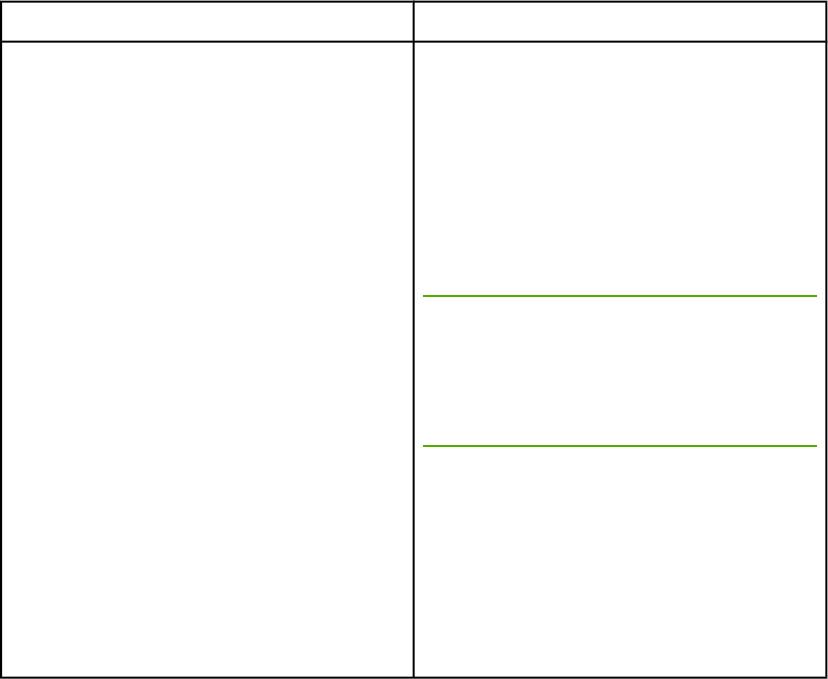
Проблемы программного обеспечения принтера
Проблемы программного обеспечения принтера
Проблема Решение
Драйвер принтера HP LaserJet 1018 не
● Перезапустите компьютер.
появляется в папке Принтеры
● Переустановите программное
обеспечение принтера. На панели задач
Windows щелкните на Пуск, выберите
Программы, выберите HP, выберите
HP LaserJet 1018 series, а затем
щелкните на Удалить HP LaserJet 1018
series. Выключите принтер. Установите
программное обеспечение принтера с
компакт-диска. Включите принтер.
Примечание
Закройте все работающие приложения.
Чтобы закрыть приложение, отображаемое в
виде значка на системной панели, следует
щелкнуть правой кнопкой
мыши на значке и
выбрать Закрыть или Отключить.
● Попробуйте подключить кабель USB к
другому порту USB на компьютере.
● При попытке выполнения печати на
общем принтере нажмите на кнопку Пуск
на панели задач Windows, выберите
Настройка и Принтеры. Дважды
щелкните на значке "Установка
принтера". Следуйте инструкциям
мастера установки принтера.
RUWW Проблемы программного обеспечения принтера 65
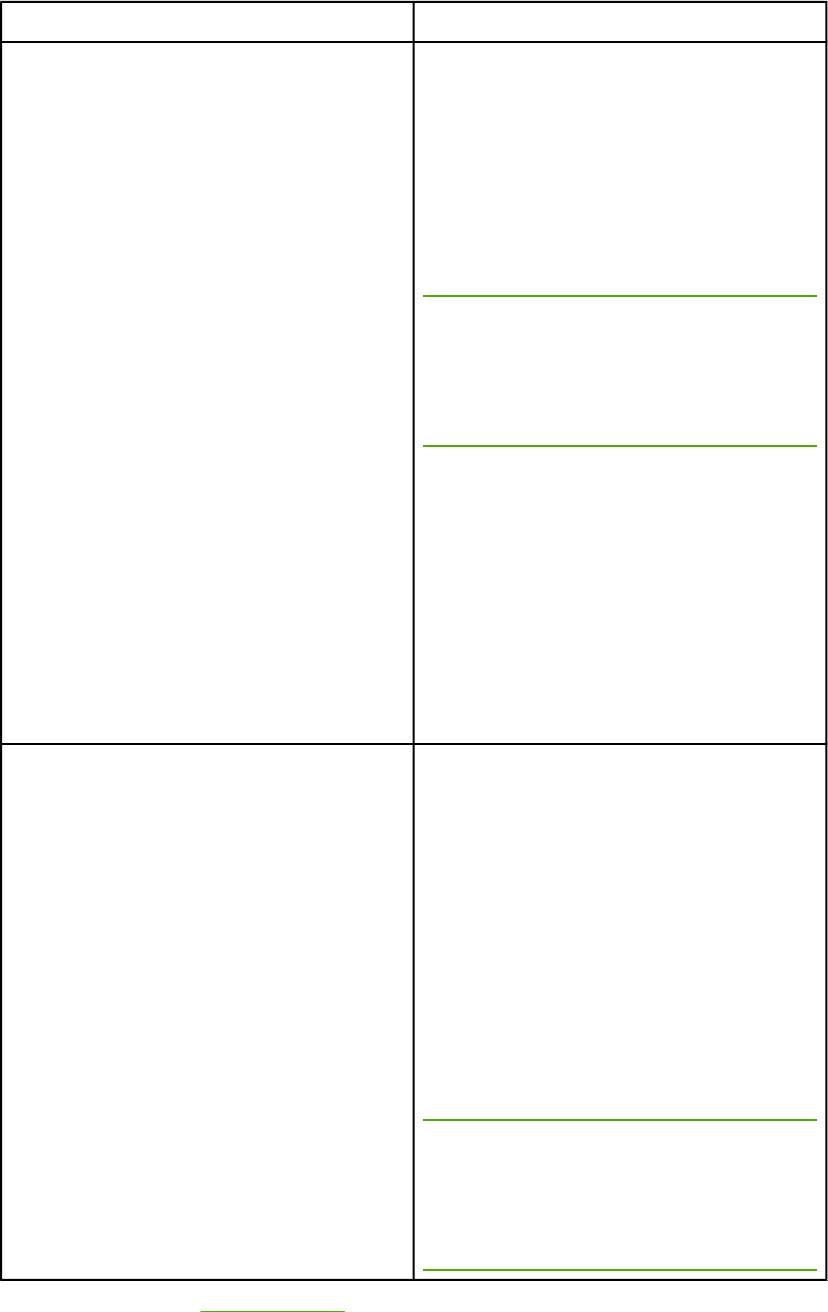
Проблемы программного обеспечения принтера (продолжение)
Проблема Решение
Во время установки программного
● Перезапустите компьютер.
обеспечения появилось сообщение об ошибке
● Переустановите программное
обеспечение принтера. На панели задач
Windows щелкните на Пуск, выберите
Программы, выберите HP, выберите
HP LaserJet 1018 series, а затем
щелкните на Удалить HP LaserJet 1018
series. Выключите принтер. Установите
программное обеспечение принтера с
компакт-диска. Включите принтер.
Примечание
Закройте все работающие приложения.
Чтобы закрыть приложение, отображаемое в
виде значка на панели задач, следует
щелкнуть правой кнопкой
мыши на значке и
выбрать Закрыть или Отключить.
● Проверьте объем свободного
пространства на диске, на который
выполняется установка программного
обеспечения принтера. При
необходимости следует освободить как
можно больше места на диске и повторно
установить программное обеспечение
принтера.
● При необходимости следует запустить
программу дефрагментации диска и
повторно установить программное
обеспечение принтера.
Принтер находится в режиме готовности, но
● Перезапустите компьютер.
печать не выполняется.
● Убедитесь, что все кабели подключены
правильно и удовлетворяют техническим
требованиям. Это касается кабелей USB,
а также шнуров питания. Попробуйте
использовать новый кабель.
● Переустановите программное
обеспечение принтера. На панели задач
Windows щелкните на Пуск, выберите
Программы, выберите HP, выберите
HP LaserJet 1018 series, а затем
щелкните на Удалить HP LaserJet 1018
series. Выключите принтер. Установите
программное обеспечение принтера с
компакт-диска
. Включите принтер.
Примечание
Закройте все работающие приложения.
Чтобы закрыть приложение, отображаемое в
виде значка на панели задач, следует
щелкнуть правой кнопкой мыши на значке и
выбрать Закрыть или Отключить.
Вернитесь к разделу Поиск решения.
66 Глава 4 Решение проблем RUWW
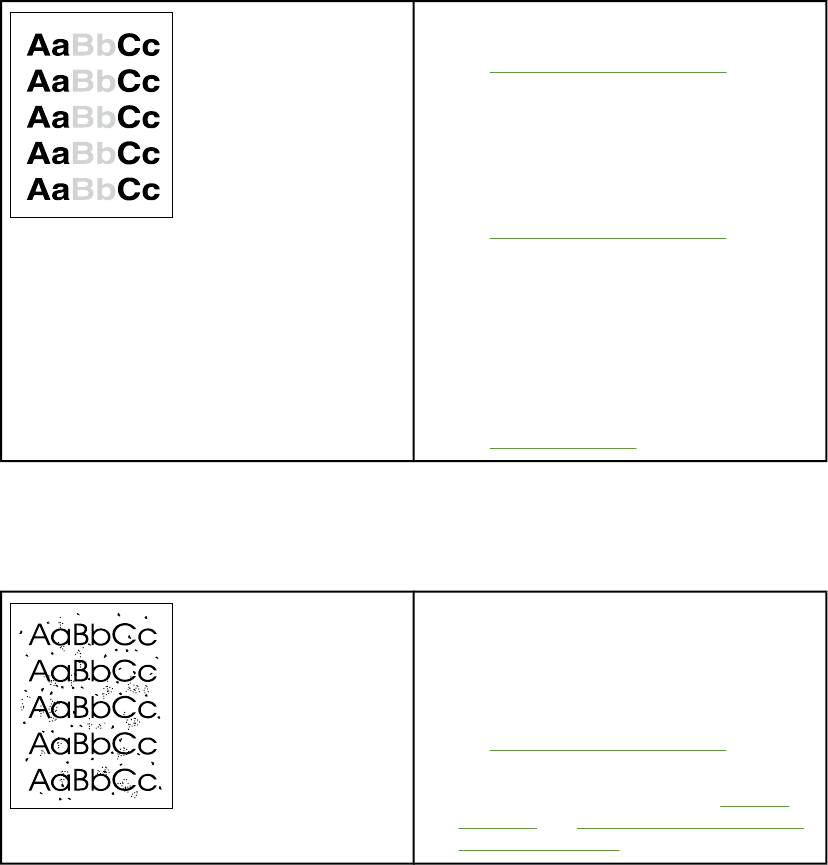
Повышение качества печати
Этот раздел содержит информацию, которая поможет определить и устранить
дефекты печати.
Светлая или блеклая печать
● В картридже недостаточно тонера. Для
получения дополнительной информации
см.
Перераспределение тонера.
● Возможно, носитель для печати не
соответствует техническим требованиям
компании HP (например, слишком
высокое содержание влаги или слишком
шероховатая поверхность). Для
получения дополнительной информации
см.
Выбор носителя для печати.
● Причиной чрезмерно светлой печати
всей страницы может быть выбор
слишком низкой плотности печати или
включение режима EconoMode.
Отрегулируйте плотность печати и
отключите режим EconoMode в свойствах
драйвера принтера. Для получения
дополнительной информации
см.
Экономия тонера.
Частички тонера
● Возможно, носитель для печати не
соответствует техническим требованиям
компании HP (например, слишком
высокое содержание влаги или слишком
шероховатая поверхность). Для
получения дополнительной информации
см.
Выбор носителя для печати.
● Возможно, требуется очистка принтера.
Для получения инструкций см.
Очистка
принтера или Очистка пути прохождения
носителя принтера.
RUWW Повышение качества печати 67

Непропечатанные участки
● Причиной могут быть дефекты
отдельных листов. Попробуйте
распечатать задание еще раз.
● Неравномерное содержание влаги или
влажные пятна на поверхности носителя.
Попробуйте напечатать документ на
новом носителе. Для получения
дополнительной информации см.
Выбор
носителя для печати.
● Дефектная партия бумаги.
Определенные технологии производства
могут препятствовать закреплению
тонера на некоторых участках листа.
Попробуйте другой тип или марку
носителя.
● Возможно, имеется дефект картриджа.
Для получения дополнительной
информации см.
Замена картриджа.
Примечание
Если проблему устранить не удалось, обратитесь к авторизованному дилеру или к
представителю по обслуживанию компании HP.
Вертикальные линии
● Возможно, поцарапан
фоточувствительный барабан внутри
картриджа. Установите новый картридж
HP. Для получения инструкций
см.
Замена картриджа.
68 Глава 4 Решение проблем RUWW
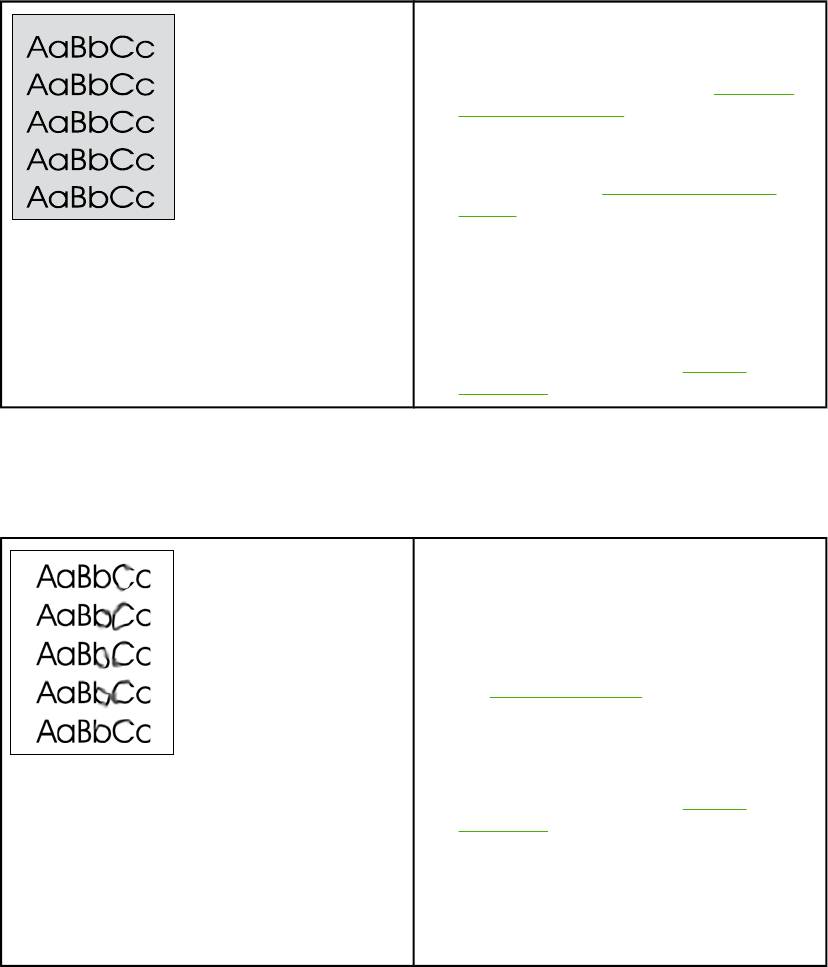
Серый фон
● В свойствах принтера снизьте параметр
плотности печати. Уменьшение
плотности печати способствует
устранению серого фона. См.
Свойства
принтера (драйвер).
● Замените носитель на менее плотный.
Для получения дополнительной
информации см.
Выбор носителя для
печати.
● Проверьте микроклимат в месте
установки принтера. Причиной появления
серого фона может быть очень низкая
влажность воздуха.
● Установите новый картридж HP. Для
получения инструкций см.
Замена
картриджа.
Смазывание тонера
● Если смазывание тонера появляется у
переднего края листа носителя,
возможно, загрязнены направляющие
носителя. Протрите направляющие
куском сухой ткани без ворса. Для
получения дополнительной информации
см.
Очистка принтера.
● Проверьте тип и качество носителя для
печати.
● Установите новый картридж HP. Для
получения инструкций см.
Замена
картриджа.
● Причиной появления дефекта может
быть слишком низкая температура
термоэлемента. Убедитесь, что в
драйвере принтера выбран подходящий
тип носителя для печати.
RUWW Повышение качества печати 69
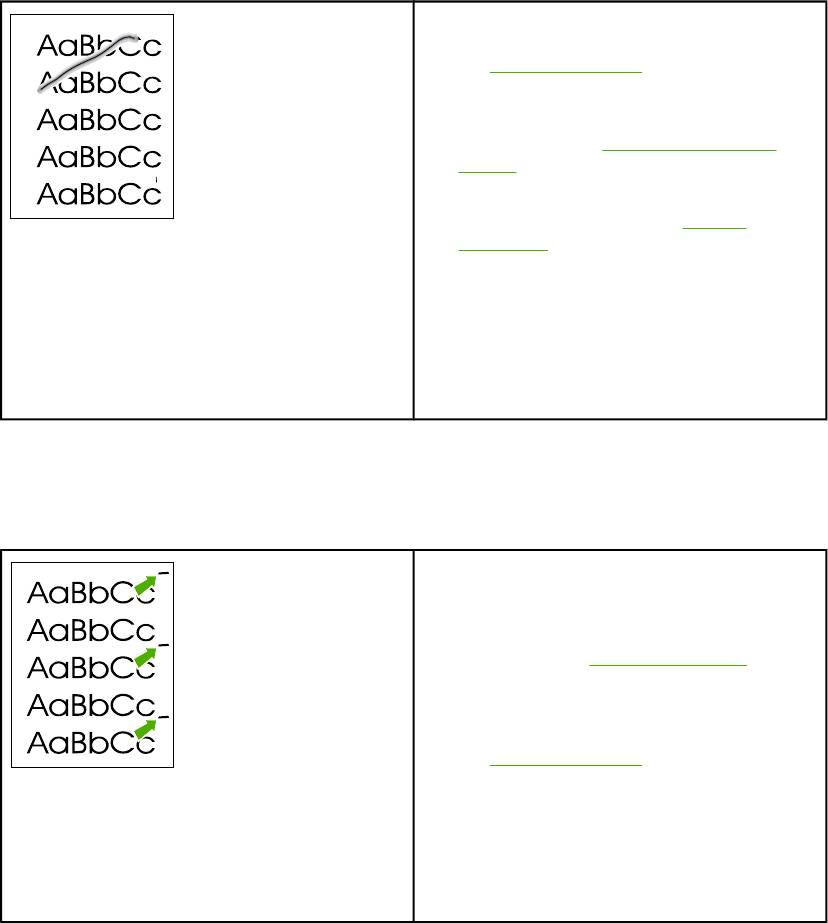
Незакрепление тонера
● Очистите внутреннюю поверхность
принтера. Для получения инструкций
см.
Очистка принтера.
● Проверьте тип и качество носителя для
печати. Для получения дополнительной
информации см.
Выбор носителя для
печати.
● Установите новый картридж HP. Для
получения инструкций см.
Замена
картриджа.
● Убедитесь, что в драйвере принтера
выбран подходящий тип носителя для
печати.
● Подключите шнур питания принтера
непосредственно в розетку электросети,
а не через сетевой фильтр.
Повторяющиеся по вертикали дефекты
● Возможно, поврежден картридж. Если
дефекты повторяются в одном и том же
месте страницы, следует установить
новый картридж HP. Для получения
инструкций см.
Замена картриджа.
● Причиной может быть загрязнение
внутренних узлов принтера тонером. Для
получения дополнительной информации
см.
Очистка принтера. Дефекты,
появляющиеся на обратной стороне
страницы, скорее всего, исчезнут сами
собой после печати нескольких страниц.
● Убедитесь, что в драйвере принтера
выбран подходящий тип носителя для
печати.
70 Глава 4 Решение проблем RUWW
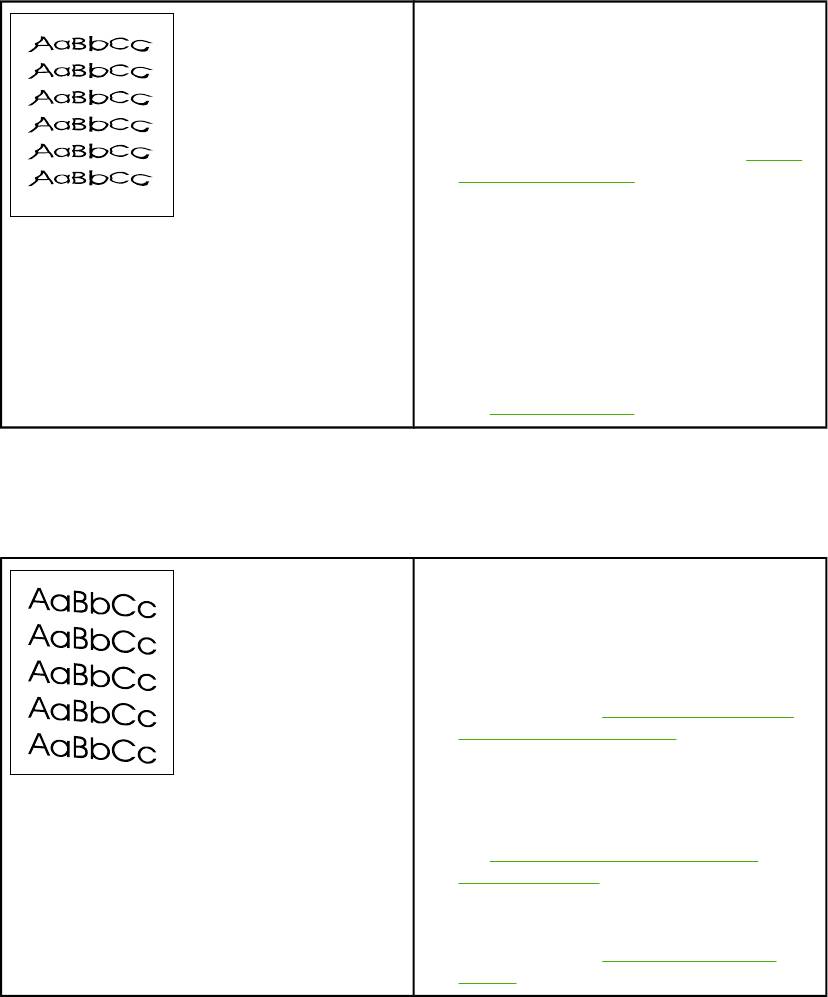
Искажение формы символов
● Если при возникновении искажения
формы символов возникают также
пропуски в изображении, возможно,
поверхность носителя слишком гладкая.
Попробуйте использовать другой
носитель для печати. Для получения
дополнительной информации см.
Выбор
носителя для печати.
● Если при искажении формы возникает
волнистый эффект, возможно, принтер
нуждается в техническом обслуживании.
Распечатайте пробную страницу. Если
форма символов искажена, обратитесь к
авторизованному дилеру или к
представителю по обслуживанию
компании HP. Для получения
дополнительной информации
см.
Обращение в HP.
Перекос изображения на странице
● Проверьте правильность загрузки
носителя в лоток, а также проверьте
направляющие, чтобы они не слишком
плотно сжимали носитель или
установлены без чрезмерного зазора.
Для получения дополнительной
информации см.
Загрузка носителя для
печати в подающие лотки.
● Причиной перекоса может быть загрузка
слишком большого объема носителя в
подающий лоток. Для получения
дополнительной информации
см.
Загрузка носителя для печати в
подающие лотки.
● Проверьте тип и качество носителя для
печати. Для получения дополнительной
информации см.
Выбор носителя для
печати.
RUWW Повышение качества печати 71
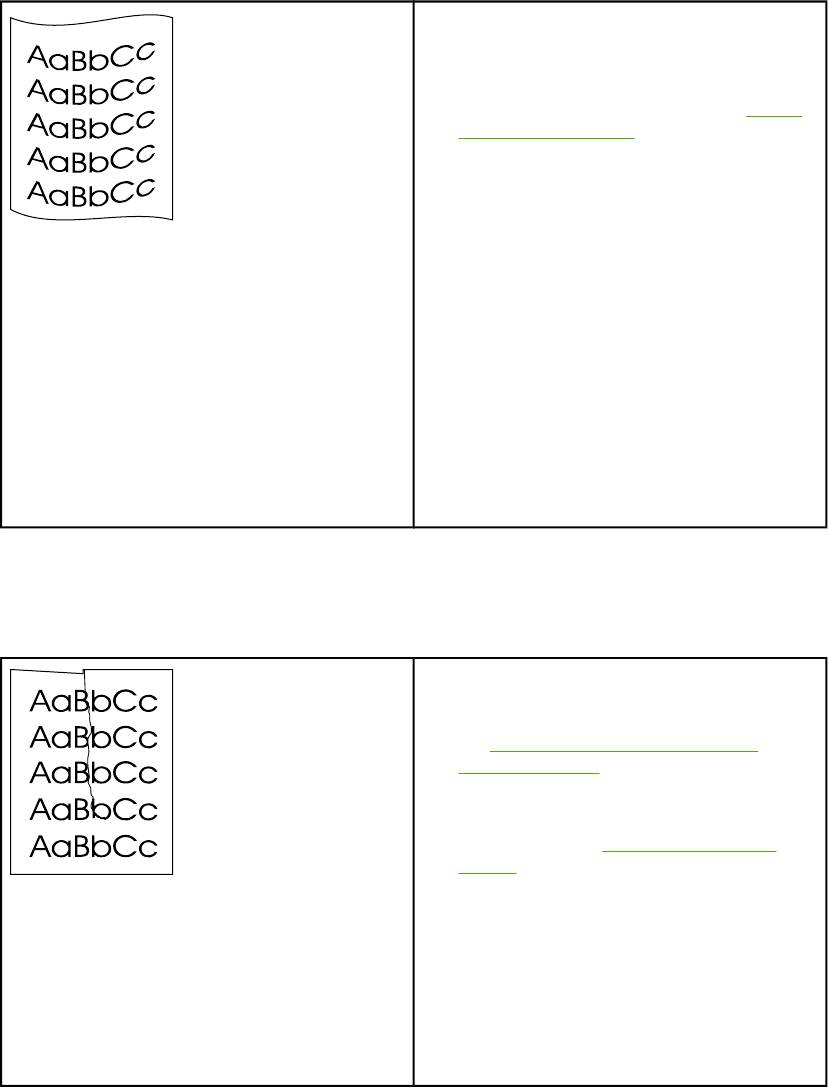
Скручивание или волны
● Проверьте тип и качество носителя для
печати. Причиной скручивания может
быть как высокая температура, так и
повышенная влажность. Для получения
дополнительной информации см.
Выбор
носителя для печати.
● Носитель слишком долго находился в
лотке без движения. Переверните стопку
в лотке. Кроме того, можно попробовать
повернуть носитель в подающем лотке
на 180°.
● Дефект может быть вызван слишком
высокой температурой термоэлемента.
Убедитесь, что в драйвере принтера
выбран подходящий тип носителя для
печати. Если проблема не будет
устранена, следует выбрать тип
носителя для печати, для
которого
используется более низкая температура
термоэлемента, например, прозрачная
пленка или менее плотный носитель для
печати.
Складки или морщины
● Проверьте правильность загрузки
носителя в лоток. Для получения
дополнительной информации
см.
Загрузка носителя для печати в
подающие лотки.
● Проверьте тип и качество носителя для
печати. Для получения дополнительной
информации см.
Выбор носителя для
печати.
● Переверните стопку носителя в лотке.
Кроме того, можно попробовать
повернуть носитель в подающем лотке
на 180°.
● При печати на конвертах причиной может
служить скопление воздуха внутри
конверта. Извлеките конверт, расправьте
его и попробуйте повторить печать.
72 Глава 4 Решение проблем RUWW






